Microsoft Office для многих является превосходным офисным пакетом, но у него есть серьезный недостаток, заключающийся в том, что за него приходится платить. Но если мы ищем более чем интересную бесплатную альтернативу с открытым исходным кодом, мы находим решение в LibreOffice.
Как и в случае с вышеупомянутой платежной альтернативой от софтверного гиганта, здесь мы находим набор для повышения производительности с различными программами. Мы можем использовать ваш Текстовый редактор, таблица приложение, программное обеспечение для создания математических формул или для проектирования мультимедийные презентации . Со всем и с этим мы можем настроить и получить доступ ко всему тому, что мы комментируем, из панели управления, которую предлагает предложение с открытым исходным кодом.

Но, как это происходит с большинством программных решений, которые мы прямо сейчас устанавливаем на свои компьютеры, здесь мы можем найти ошибки и сбои. И именно в том, что он бесплатный, это не значит, что это простой или простой софт. На самом деле, для многих это самый серьезный конкурент предложению Microsoft, и он не перестает расти и совершенствоваться. Именно по этой причине в случае, если мы столкнемся с серьезной ошибкой в LibreOffice который не дает нормально его запустить , у нас есть безопасный режим .
Это позволит нам получить доступ к программам пакета, чтобы внести соответствующие изменения, которые позволят нам решить ошибку . Эта неисправность может быть вызвана установленным нами расширением, изменением программ и т. д. Чтобы открыть пакет производительности в безопасном режиме, мы можем сделать это из Windows Стартовое меню.
Изменения в безопасном режиме LibreOffice
В этом разделе операционной системы мы находим две независимые записи для запустить LibreOffice . Первый позволяет нам работать панель управления люксом в обычным способом, второй в безопасном режиме.
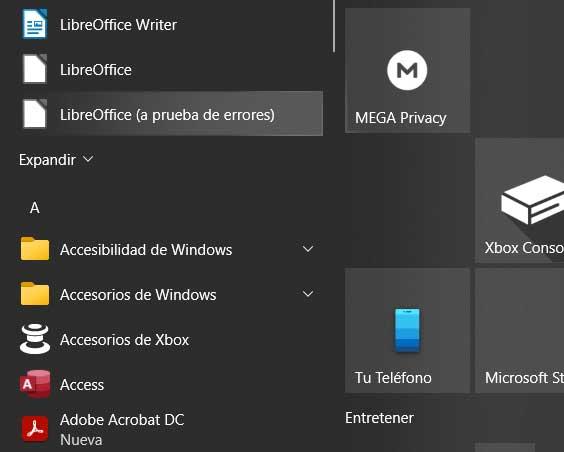
Если мы выберем этот режим выполнения, мы окажемся перед эксклюзивным окном для настройка этого режима . Это важно, потому что доступные здесь параметры позволят нам быстрее найти возможную ошибку в программе и, таким образом, решить ее. Из вышеупомянутого окна, с одной стороны, у нас будет возможность восстановление всей конфигурации пакета производительности с параметрами, сохраненными с момента его работы.
В то же время может случиться так, что этот сбой связан с одним из установленных нами расширений. Следовательно, из окно безопасного режима мы можем либо удалить все эти дополнения , или, если хотите, просто деактивируйте их. Более того, мы также можем восстановить исходное состояние этих добавленных расширений . Как вы понимаете, все это поможет нам определить, вызвана ли неисправность этими элементами.
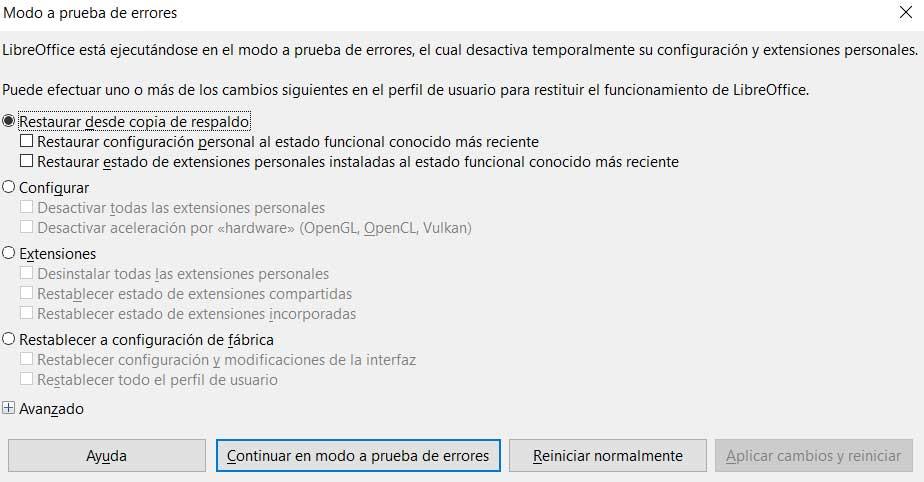
Но в случае, если ничего из этого не работает, отсюда мы можем провести несколько более радикальную меру. В частности, мы имеем в виду возможность восстановление всего исходного комплекта конфигурации , или делаем то же самое, но с нашим профилем пользователя.